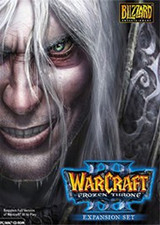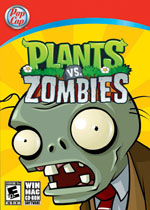绝大求生大逃杀低配电脑优化图文教程 绝地求生优化方法
时间:2017-05-23 14:19:01 来源:当游网 作者:当游网 编辑:yangshile 字体大小:
绝地求生大逃杀,作为大型射击游戏,对我们的电脑游戏配置肯定是非常的不友好,所以不少小伙伴们都在考虑该如何降低游戏的要求,让低配电脑也能顺畅的带的动游戏,所以大家就来看看小编带来的绝大求生大逃杀低配电脑优化图文教程,一起来看看吧!
配置
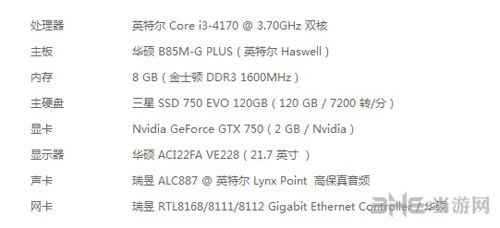
PS:此贴只为低配置玩家追求尽可能的流畅度,画质完全丢一边去,不能忍受MC画质的慎看
本文分为3个部分优化游戏
1:游戏文件代码
2:显卡面板设置
3:游戏内设置
第一部分:游戏文件代码优化
1.Steam属性
前往你的STEAM游戏库->选择Playerunknow's Battleground->右键点击->游戏性->Steam加载选项
复制这个:
-malloc=system +mat_antialias 0 window -USEALLAVAILABLECORES (这里以前还有一个-sm4,但是影响亮度就去除了)
2.配置PUB设置
注意!复制和粘贴后请把配置文件设置为只读。
用文件资源管理器打开用户/appData/Local/TslGame/Saved/Config/WindowsNoEditor
然后打开 GameUserSettings.ini
修改以下选项:
[ScalabilityGroups]
sg.ResolutionQuality=70
sg.ViewDistanceQuality=0
sg.AntiAliasingQuality=0
sg.ShadowQuality=0
sg.PostProcessQuality=0
sg.TextureQuality=0
sg.EffectsQuality=0
sg.FoliageQuality=0
sg.TrueSkyQuality=0
sg.GroundClutterQuality=0
sg.IBLQuality=0
sg.HeightFieldShadowQuality=0
保存并设置为只读
打开Engine.ini并修改以下设置:
[Core.System]
Paths=../../../Engine/Content
Paths=%GAMEDIR%Content
Paths=../../../Engine/Plugins/OceanPlugin/Content
Paths=../../../Engine/Plugins/Mutable/Content
Paths=../../../Engine/Plugins/Runtime/Coherent/CoherentUIGTPlugin/Content
Paths=../../../Engine/Plugins/RoadEditor/Content
Paths=../../../Engine/Plugins/2D/Paper2D/Content
Paths=../../../Engine/Plugins/Wwise/Content
[/script/engine.engine]
bSmoothFrameRate=true
MinDesiredFrameRate=60
SmoothedFrameRateRange=(LowerBound=(Type="ERangeBoundTypes::Inclusive",Value=60),UpperBound=(Type="ERangeBoundTypes::Exclusive",Value=144))
MaxPixelShaderAdditiveComplexityCount=128
MaxES2PixelShaderAdditiveComplexityCount=45
TimeBetweenPurgingPendingKillObjects=30
bDisablePhysXHardwareSupport=True
[/script/engine.renderersettings]
r.SeparateTranslucency=False
r.CustomDepth=1
r.DefaultFeature.Bloom=False
r.DefaultFeature.AmbientOcclusion=False
r.DefaultFeature.AmbientOcclusionStaticFraction=False
r.DefaultFeature.MotionBlur=False
r.DefaultFeature.LensFlare=False
r.DefaultFeature.AntiAliasing=0
r.ViewDistanceScale=1
r.ShadowQuality=0
r.Shadow.CSM.MaxCascades=1
r.Shadow.MaxResolution=256
r.Shadow.RadiusThreshold=0.1
r.Shadow.DistanceScale=0.1
r.Shadow.CSM.TransitionScale=0
r.DistanceFieldShadowing=0
r.DistanceFieldAO=0
r.DepthOfFieldQuality=0
r.RenderTargetPoolMin=300
r.LensFlareQuality=0
r.SceneColorFringeQuality=0
r.EyeAdaptationQuality=0
r.FastBlurThreshold=0
r.Upscale.Quality=1
r.TonemapperQuality=0
r.RefractionQuality=0
r.SSR.Quality=0
r.SceneColorFormat=3
r.TranslucencyVolumeBlur=0
r.MaterialQualityLevel=0
r.SSS.Scale=0
r.SSS.SampleSet=0
r.EmitterSpawnRateScale=0.75
保存并设置为只读
打开Scalability.ini并修改以下设置:
注意:以下修改你必须将游戏中所有选项设置为 非常低 才有效果
[ScalabilitySettings]
PerfIndexValues_ResolutionQuality="50 50 50 50"
[AntiAliasingQuality@0]
r.MSAA.CompositingSampleCount=1
[ViewDistanceQuality@0]
r.SkeletalMeshLODBias=5
[ShadowQuality@0]
r.LightFunctionQuality=0
r.ShadowQuality=0
r.Shadow.CSM.MaxCascades=0
r.Shadow.MaxResolution=32
r.Shadow.RadiusThreshold=0.24
r.Shadow.DistanceScale=0.1
[PostProcessQuality@0]
r.DepthOfFieldQuality=0
r.RenderTargetPoolMin=200
r.Upscale.Quality=0
[TextureQuality@0]
r.MaxAnisotropy=0
[EffectsQuality@0]
r.TranslucencyLightingVolumeDim=1
r.RefractionQuality=0
r.SceneColorFormat=3
[FoliageQuality@0]
r.ParticleLightQuality=0
保存并设置为只读
打开Scalability.ini并修改以下设置
注意:以下修改你必须将游戏中所有选项设置为 非常低 才有效果
[ScalabilitySettings]
PerfIndexValues_ResolutionQuality="50 50 50 50"
[AntiAliasingQuality@0]
r.MSAA.CompositingSampleCount=1
[ViewDistanceQuality@0]
r.SkeletalMeshLODBias=5
[ShadowQuality@0]
r.LightFunctionQuality=0
r.ShadowQuality=0
r.Shadow.CSM.MaxCascades=0
r.Shadow.MaxResolution=32
r.Shadow.RadiusThreshold=0.24
r.Shadow.DistanceScale=0.1
[PostProcessQuality@0]
r.DepthOfFieldQuality=0
r.RenderTargetPoolMin=200
r.Upscale.Quality=0
[TextureQuality@0]
r.MaxAnisotropy=0
[EffectsQuality@0]
r.TranslucencyLightingVolumeDim=1
r.RefractionQuality=0
r.SceneColorFormat=3
[FoliageQuality@0]
r.ParticleLightQuality=0
保存并设置为只读
2:显卡面板设置(我是按照完全倾向性能方面设置,设置的时候可以查看是否影响而选择)
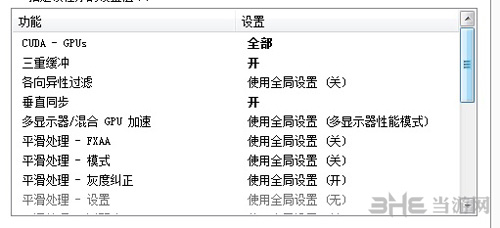
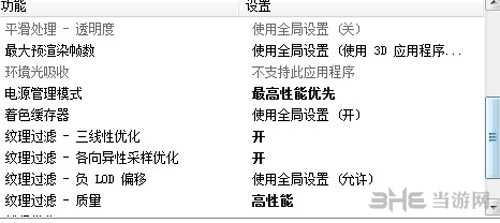
3:游戏内设置
在我入手游戏的时候我就不断的在调试设置,因为我最开始进游戏只有20+FPS,实在难受,后发现主要影响FPS的选项为【分辨率】【屏幕比例】【抗锯齿】,其中分辨率对FPS的影响最大,于是我调成最低为1280X720,但是画面如同吃了屎一样模糊,所以我将屏幕比例与抗锯齿拉到最高为120屏幕比例,极致抗锯齿,简单来说就是分辨率降低了80%的画质提升了100%的FPS,屏幕比例和抗锯齿提升了60%的画质降低了30%的FPS,互相弥补左右,这样画质勉强能看过去,FPS也有巨额提升

最后画面是酱紫
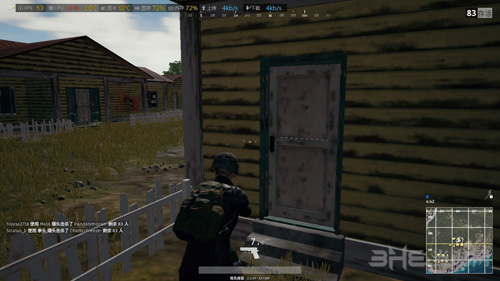
酱紫
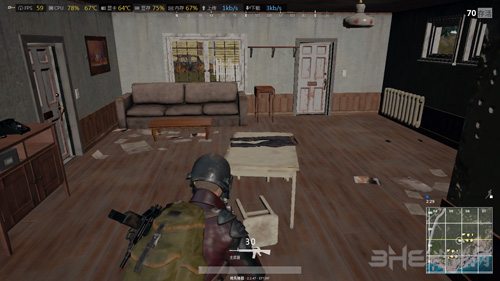
还有酱紫

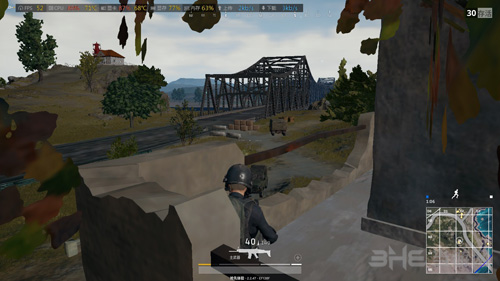
以上便是本次攻略的全部内容,现在还在为电脑配置担忧的小伙伴快来试试小编带来的方法吧!
下载地址
0
相关攻略
相关下载
-
资源名称下载整理时间大小
-
2019.01.2329.24MB
-
2018.01.2111MB
-
2018.01.1515MB
-
2018.01.15148KB
-
2017.12.222.97MB
-
2017.12.22768KB